BeReal är ett bra alternativ till iscensatt och falsk fotodelning. Det kan vara fruktansvärt frustrerande om du får ett felmeddelande när du försöker använda BeReal. Lyckligtvis har du kommit till rätt ställe. Den här artikeln hjälper dig att lösa BeReal-felmeddelandet "kan inte lösa din begäran."

Kan inte lösa ditt förfråganfel
Det är ett välkänt fel som ibland visar felet "kan inte lösa din begäran." Den goda nyheten är att det finns några steg som framgångsrikt har återställt åtkomsten till BeReal för många användare.
Försök igen
Det första du ska göra är att ignorera felet och försöka igen. Om du var i färd med att lägga upp en bild, uppdatera och försök lägga upp den igen. Ofta har ett försök varit tillräckligt för att lösa detta problem för BeReal-användare. Om du försöker logga in, dubbelkolla att din information är korrekt och försök igen.
Stäng och öppna appen igen
Om du inte kan fortsätta använda appen, stäng den och öppna den igen på din telefon.
Så här stänger du appen på en Android:
- Öppna startskärmen.
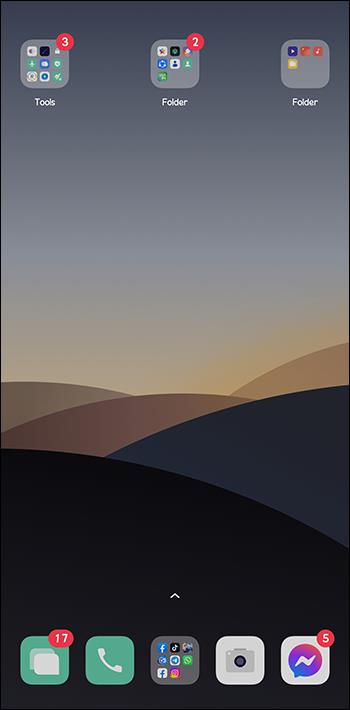
- Tryck på genvägen för Senaste appar i det nedre vänstra hörnet. Ikonen är tre rader anordnade vertikalt.
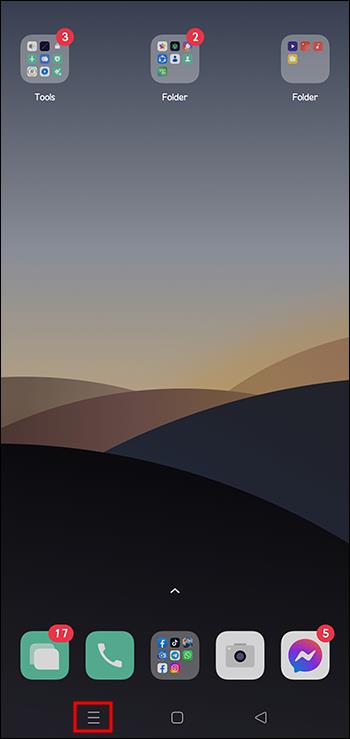
- Bläddra till höger och vänster för att hitta BeReal-appen.
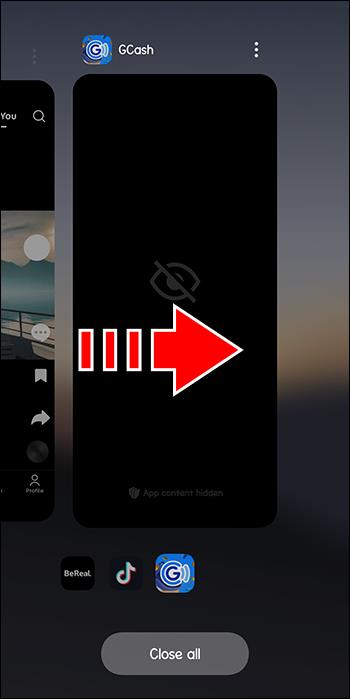
- Svep BeReal-appen uppåt för att stänga just den appen.
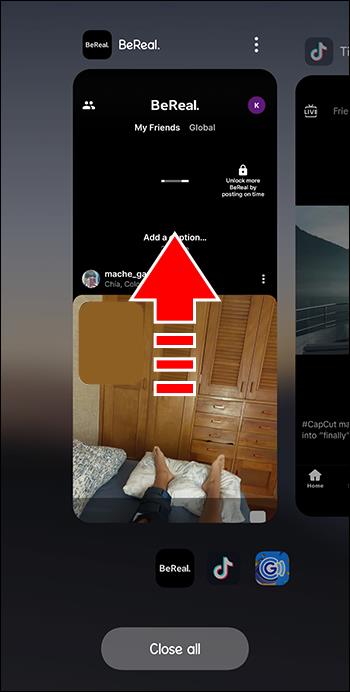
- Du kan också trycka på "stäng alla" för att stänga alla öppna appar samtidigt.
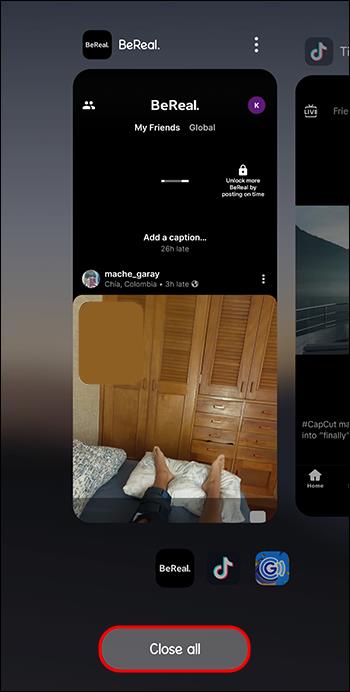
- Öppna appen igen.
Så här stänger du BeReal på en Apple-enhet:
- Gå till startskärmen.
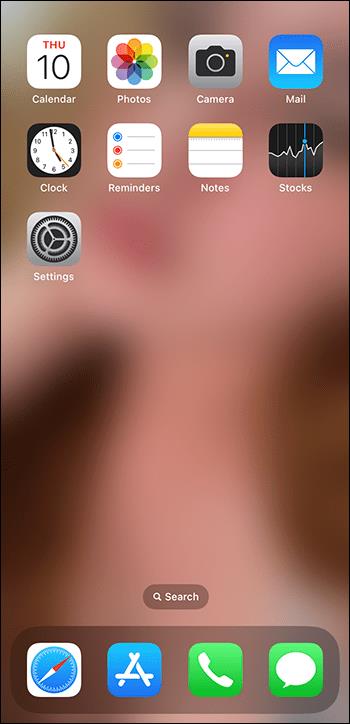
- Svep uppåt för att se alla öppna appar.
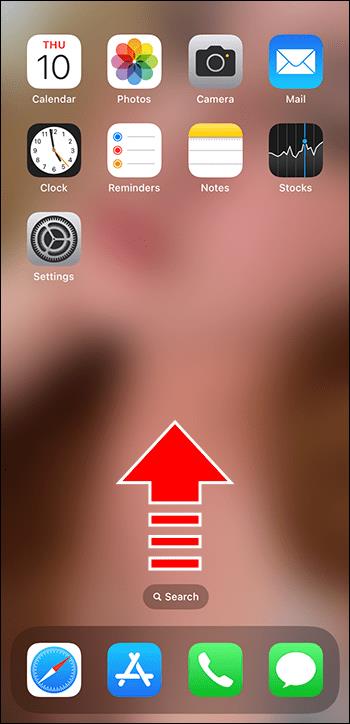
- Bläddra åt vänster och höger för att hitta BeReal.
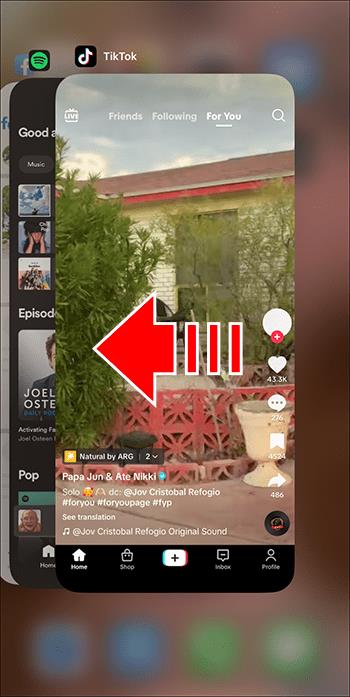
- Svep uppåt på BeReal för att stänga den. Det kommer att försvinna.
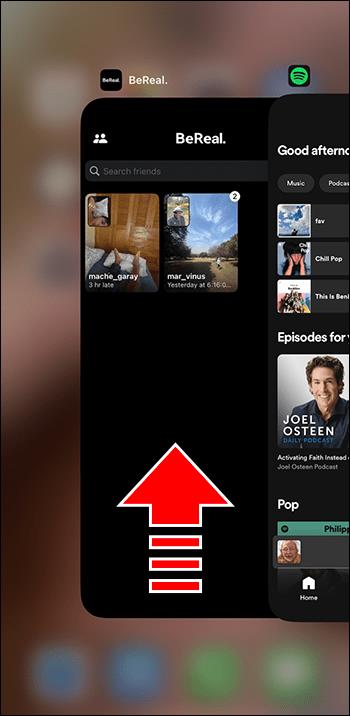
- Öppna BeReal igen.
Om appen öppnas korrekt och fungerar normalt, gå vidare och försök logga in och lägga upp bilder som vanligt. Att starta om appen kan ta bort felmeddelandet.
Logga ut och logga in igen
Om felet inte åtgärdas genom att stänga appen helt, logga ut från BeReal och logga in igen.
- Tryck på BeReal-kontoikonen.
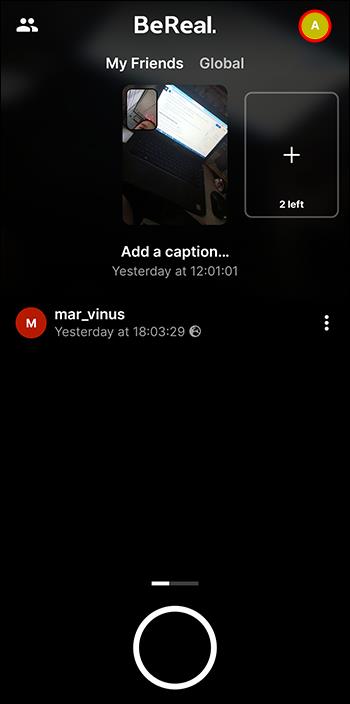
- Välj menyikonen (tre punkter).
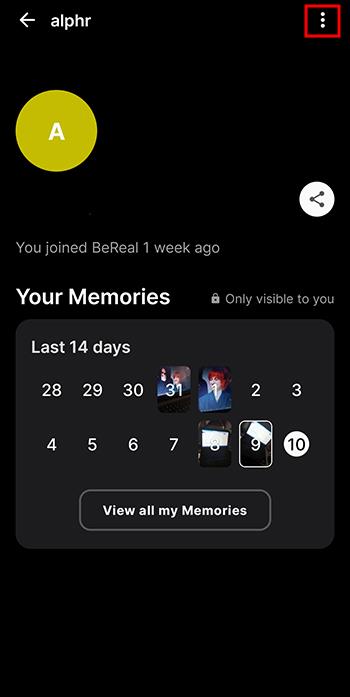
- Bläddra till alternativet "Logga ut" och tryck på det.
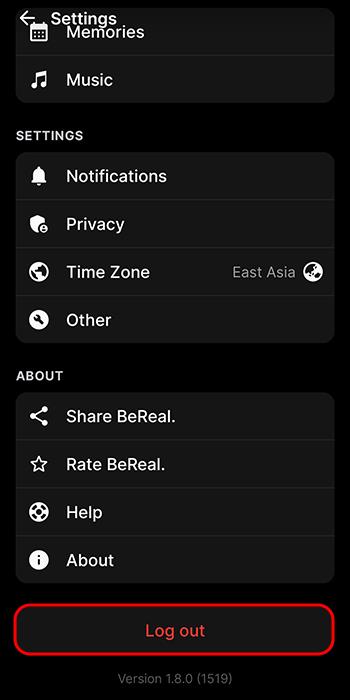
- Vänta i fem sekunder.
- Logga in igen för att se om detta återställer din profil och tar hand om eventuella felmeddelanden.
Om BeReal misslyckas när han försöker komma åt din kontoinformation, kommer den här processen att lösa det.
Starta om din enhet
Det kan verka självklart och enkelt, men att starta om en telefon har ofta löst det här problemet. Om du hela tiden får felmeddelandet, stäng BeReal och starta om telefonen. Denna enkla åtgärd kan lösa BeReal-felvarningen.
Kontrollera din Internetanslutning
Felet "kan inte lösa din begäran" kan indikera att appen inte kan kommunicera med din telefon på grund av en opålitlig internetanslutning. Detta är en vanlig källa till fel i appen. Kontrollera din internetsignal för att se om din anslutning är intermittent eller helt nere.
- Testa din internetanslutning med en annan enhet om du har en.
- Om du använder ett ojämnt Wi-Fi-nätverk kan du försöka inaktivera det och använda telefondata istället.
- Använd ett annat trådlöst nätverk om ett sådant är tillgängligt.
- Försök igen senare med en stabilare internetanslutning.
Rensa cachen
När en app-cache blir för full kan den överbelasta systemet. Ibland om cacher lämnas orensade under en längre tid kan de samla på sig skadad data som påverkar appens funktionalitet. Att rensa cachen kan lösa båda dessa problem.
Så här rensar du cacheminnet på en Android:
- Öppna menyn Inställningar.
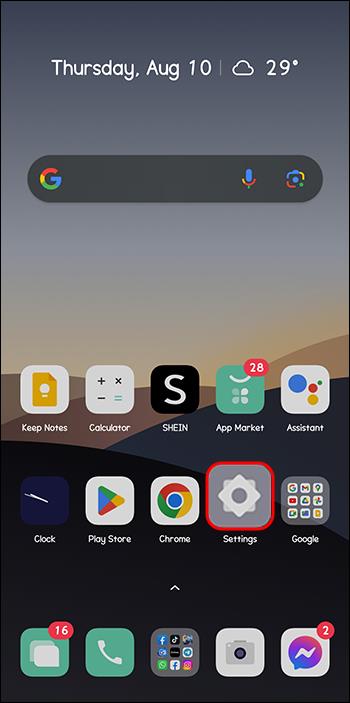
- Tryck på "Appar".
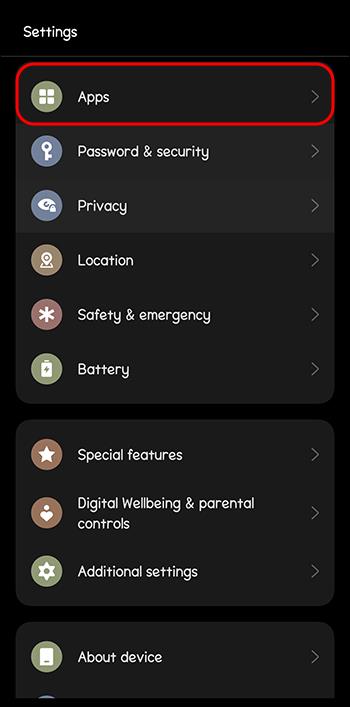
- Välj BeReal. Om du inte kan se den trycker du på "Se alla appar" och sedan på "BeReal."
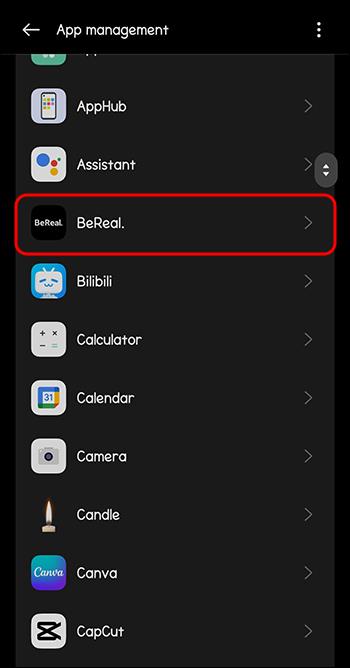
- Välj "Lagringsanvändning".
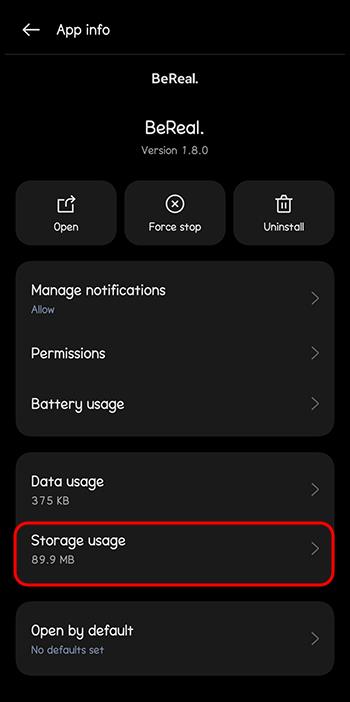
- Tryck på "Rensa cache."
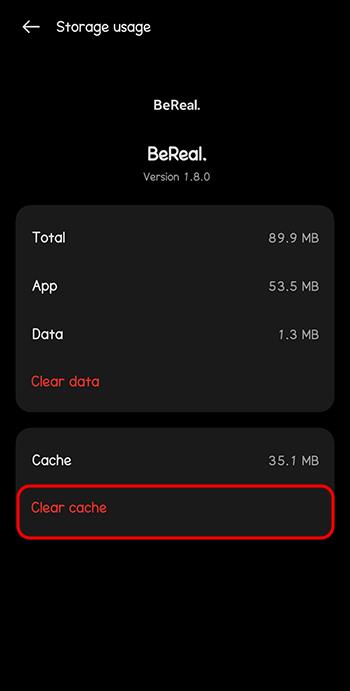
- Välj "Rensa data."
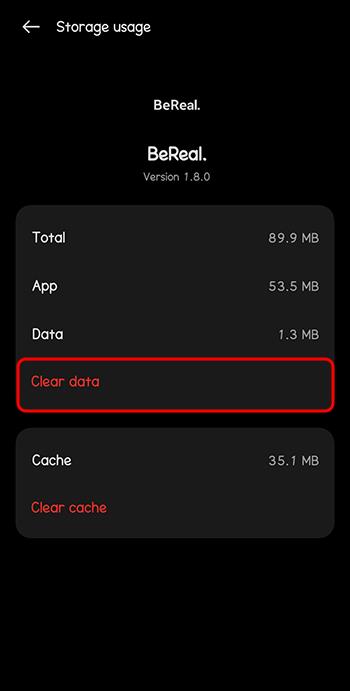
Så här rensar du cacheminnet på en iPhone:
- Avinstallera appen.
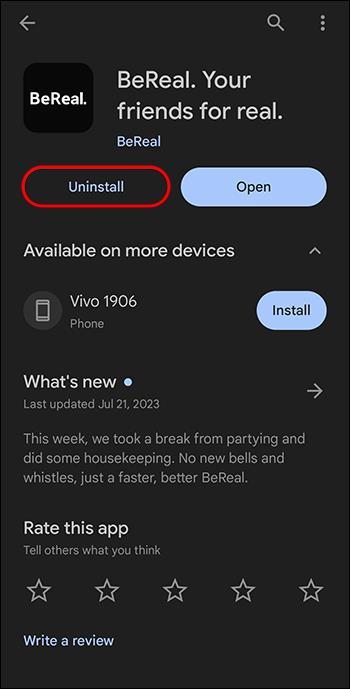
- Installera om appen från App Store.
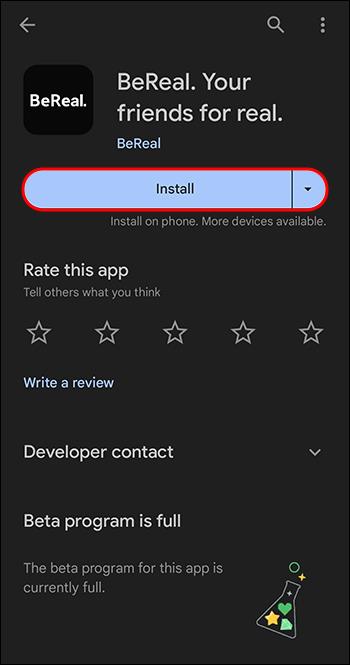
Detta kommer inte att påverka din profil eller lagrade BeReal-data, men det kommer att rensa eventuell cache-korruption eller överbelasta appen som möter.
Kolla BeReals Twitter-flöde
Om problemet inte är på din sida utan har sitt ursprung i appen måste du vänta på att BeReal fixar det. Kontrollera appens Twitter-flöde för att se om andra användare upplever samma problem. Om de är det, vet du att du ska försöka igen senare när BeReal har löst problemet.
Fortsätt försöka
Det gamla talesättet "Om du först inte lyckas, försök, försök igen" kan vara sant för vissa BeReal-fel. Användare rapporterar att ibland är den enda lösningen att fortsätta uppdatera och försöka tills appen äntligen korrigerar sig själv. Om inget annat löser problemet, fortsätt bara att försöka logga in och posta normalt.
Installera om BeReal-appen
Om du ännu inte har provat en komplett ominstallation av appen är det dags att testa nu. Detta kommer inte att radera ditt BeReal-konto men ger en ny kopia av appen på din telefon. Om en del av appdata har skadats kommer denna process att ta bort dessa buggar.
Så här tar du bort appen på en Android:
- Tryck och håll ned BeReal-appen.
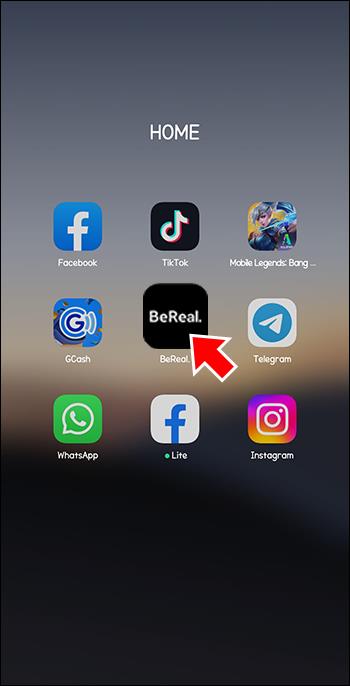
- Telefonen vibrerar så att du vet att du är i redigeringsläge.
- En popup-meny visas. Klicka på "Avinstallera".
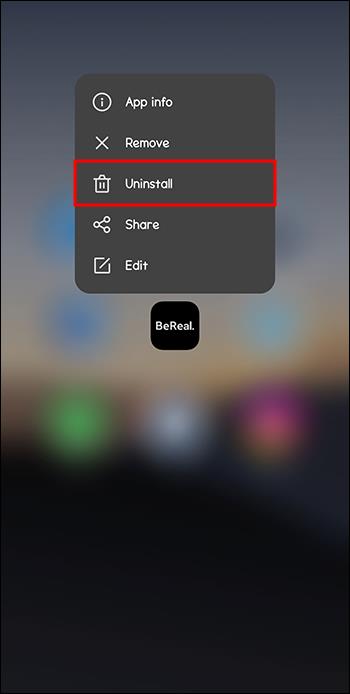
- Om din telefon ber dig att godkänna avinstallationen, bekräfta åtgärden.
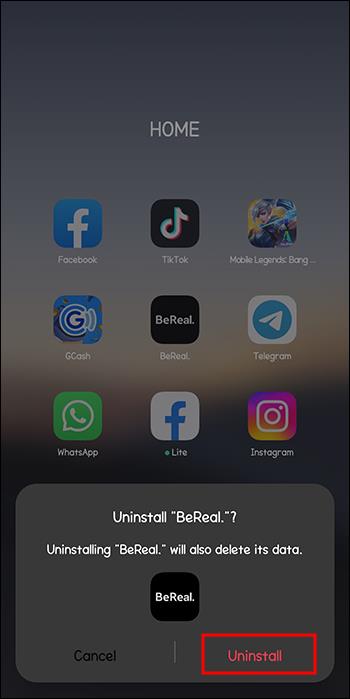
Så här tar du bort appen på en iPhone:
- Tryck och håll ned BeReal-ikonen.
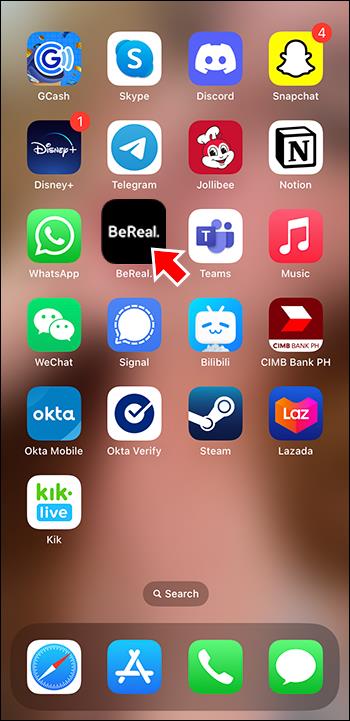
- Välj "Ta bort app" från popup-menyn.
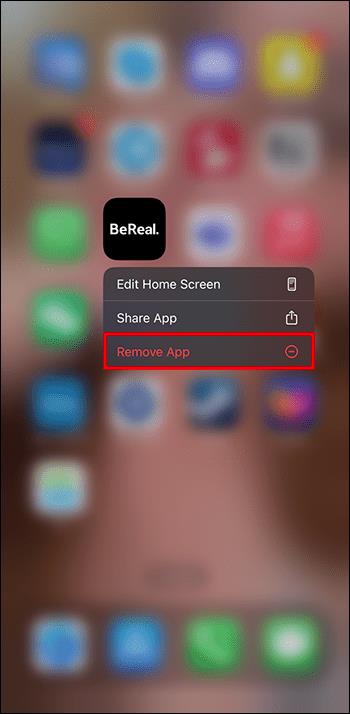
- Tryck på "Ta bort app" i nästa meny som kommer upp.
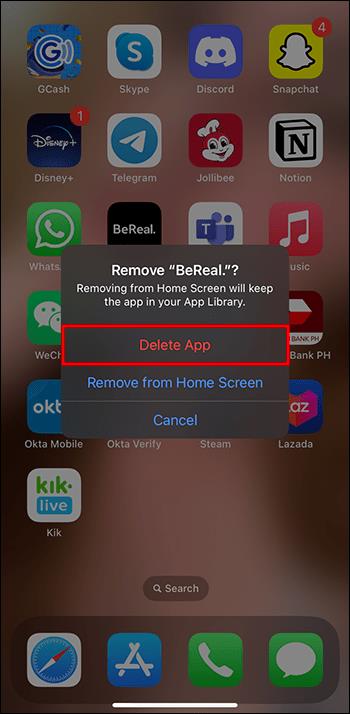
- Bekräfta att du vill ta bort appen genom att välja "Ta bort" en gång till.
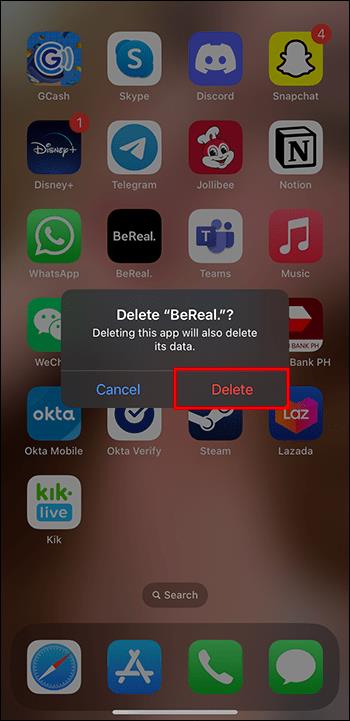
När appen har tagits bort officiellt, installera om den från Play eller App Store. Använd dina referenser för att logga in igen och se om felet "kan inte lösa din begäran" har raderats.
Kontakta BeReals kundsupport
Om du har provat varje stopp och inget tar bort felet, maila kundsupportteamet . Din e-post kanske inte besvaras omedelbart på grund av antalet förfrågningar de får. Men när de svarar kan de berätta den bästa lösningen för ditt problem.
Vanliga frågor
Hur kan jag kontakta BeReal?
Du kan kommunicera med BeReal på fyra sätt.
• Genom appen via avsnittet "Hjälp" från huvudmenyn
• Via e-post: [email protected]
• Per post: BeReal, 30/32 Boulevard de Sebastopol, 75004 Paris, Frankrike
• Via telefon: +33 881079685
Varför kan jag inte köra BeReal-appen på min Android-enhet?
BeReal utförde en nödvändig uppdatering som gjorde att appen inte längre stöddes på vissa Android-enheter. Det enda kravet för en Android-telefon är att den kör Google Play Services. Om det inte gör det kommer BeReal inte längre att fungera på den enheten.
BeReal kan inte lösa ditt förfrågningsfel
Med vilken app som helst kan du förvänta dig att stöta på problem då och då. BeReal är fortfarande en av de mest populära fotodelningsapparna i världen, även om det är känt att det har några återkommande problem. När du stöter på det här felet bör dessa felsökningsstrategier hjälpa dig att rensa det irriterande meddelandet. Om allt annat misslyckas, kontakta BeReal-serviceteamet för teknisk support på toppnivå.
Har du stött på det här felet? Lyckades du med att få det att försvinna? Berätta för oss om dina upplevelser i kommentarsfältet nedan.


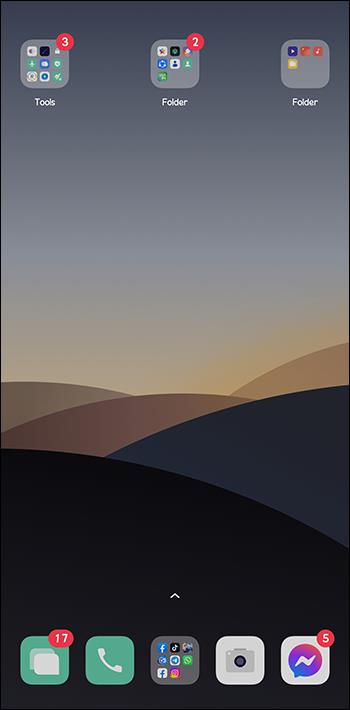
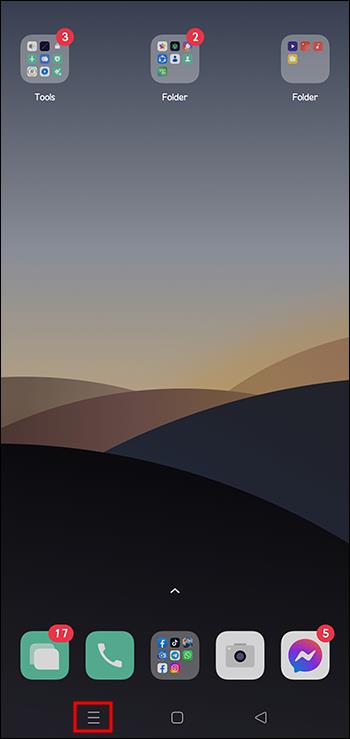
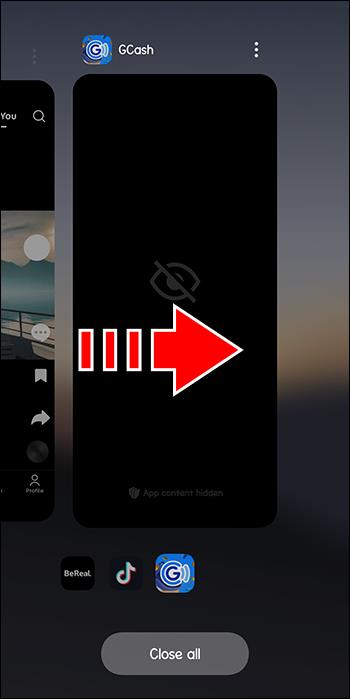
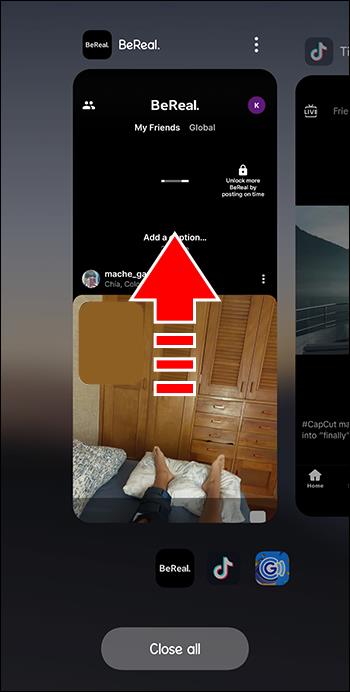
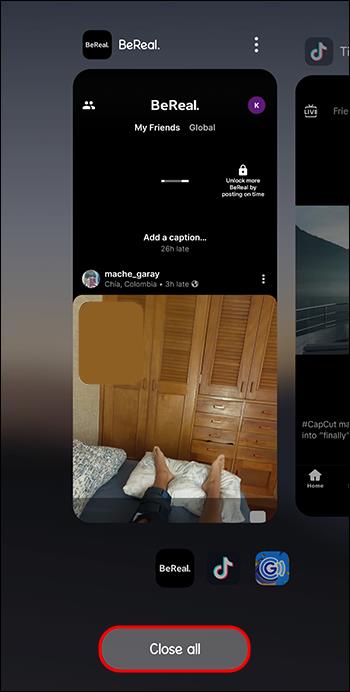
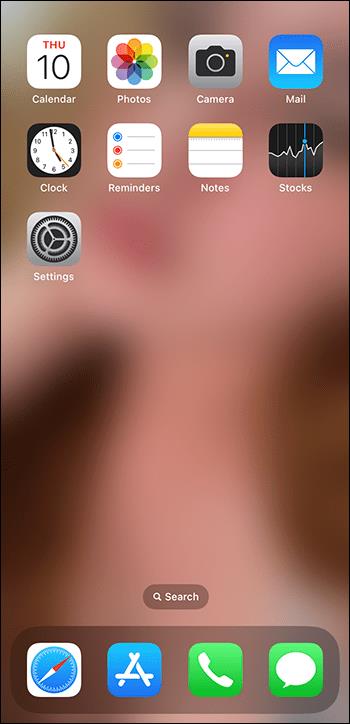
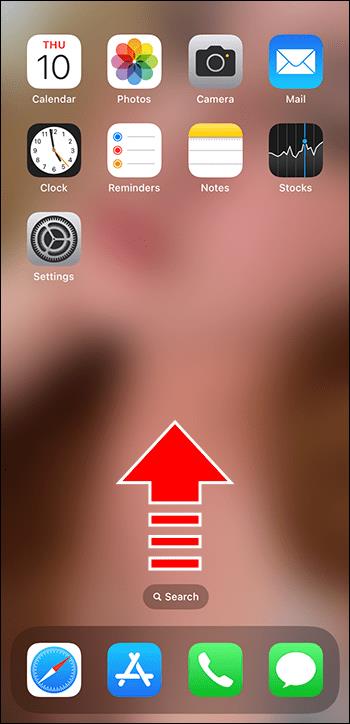
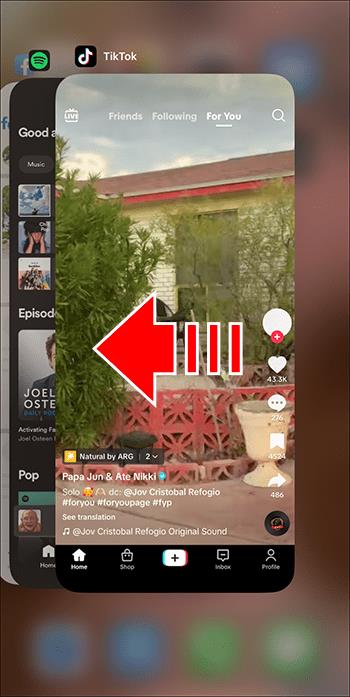
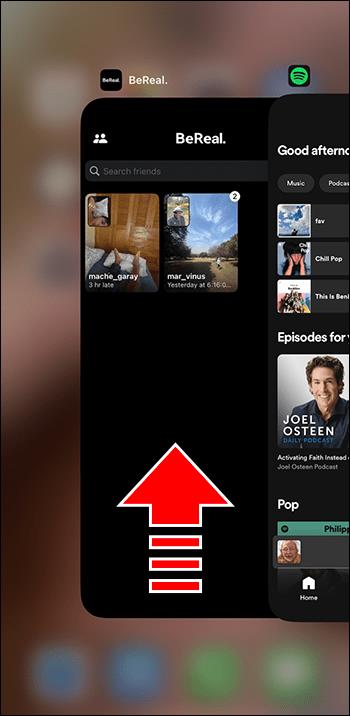
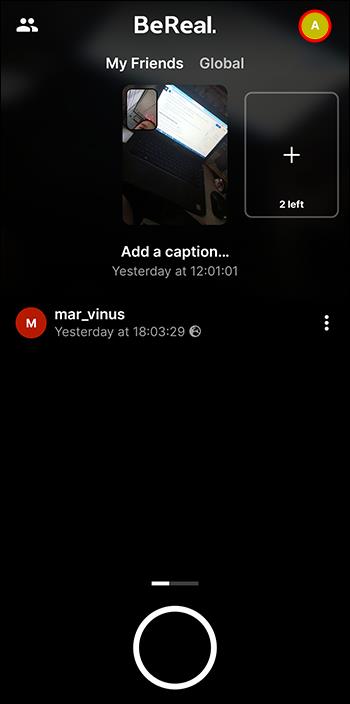
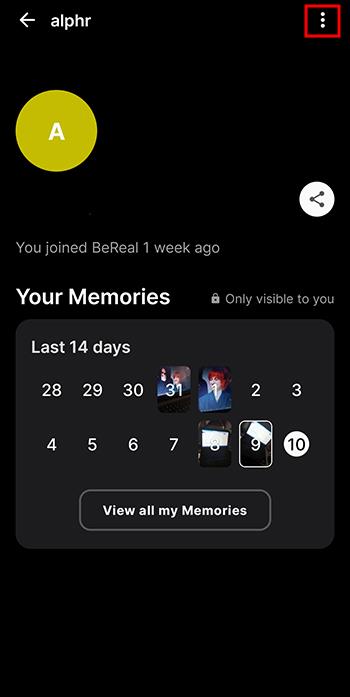
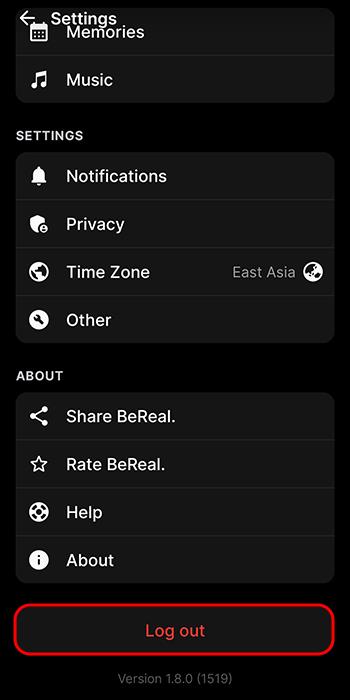
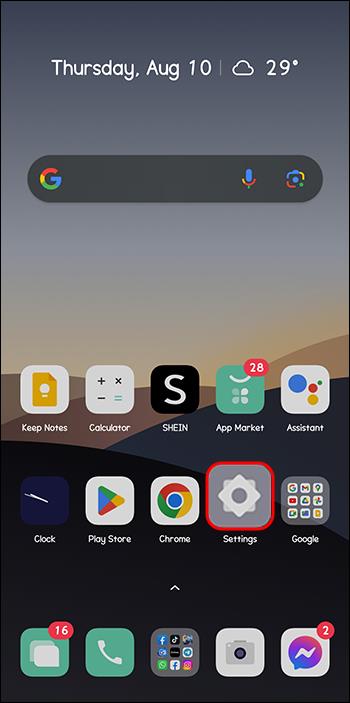
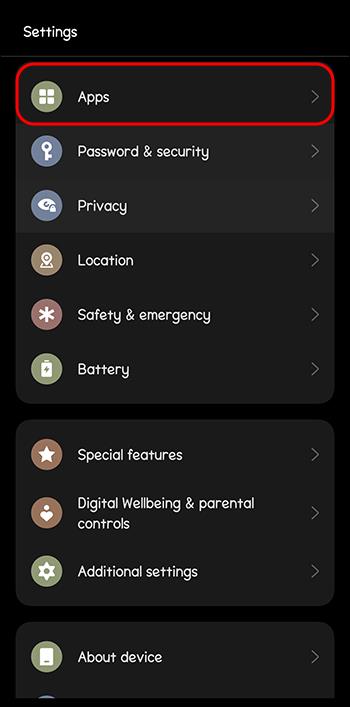
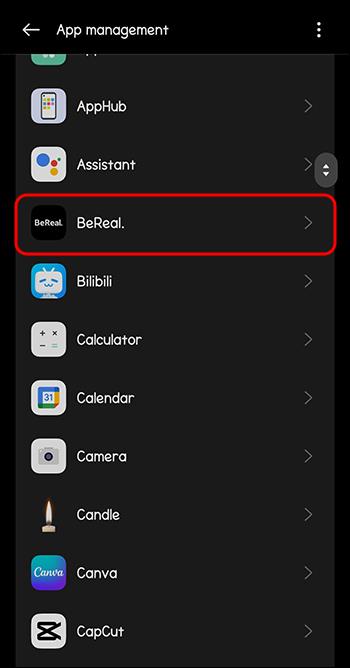
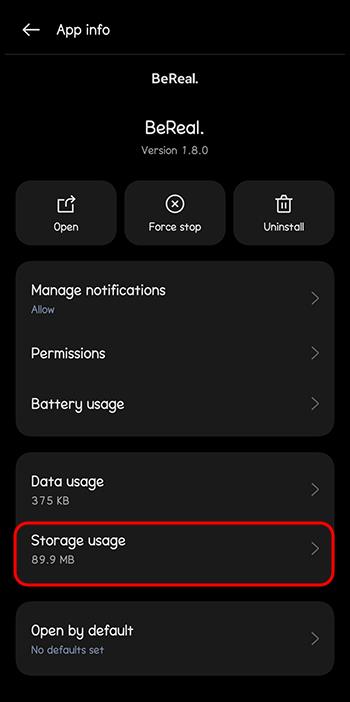
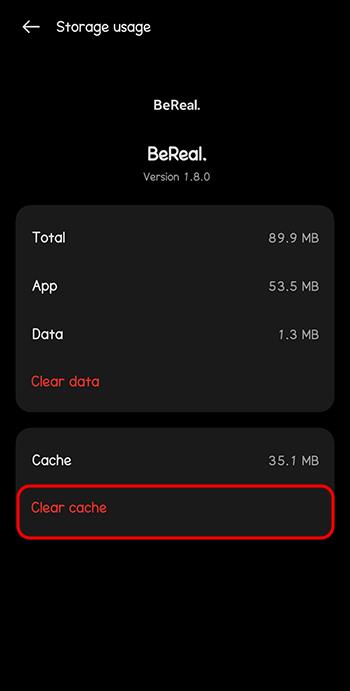
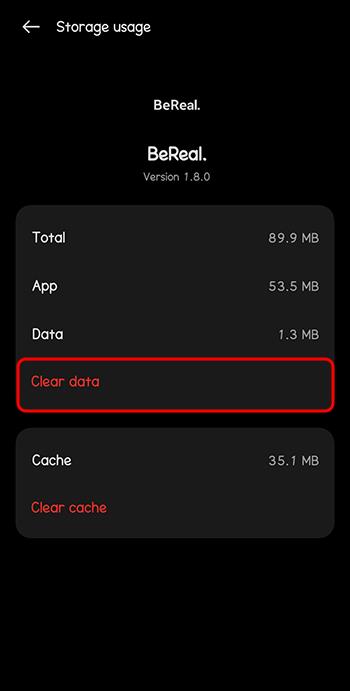
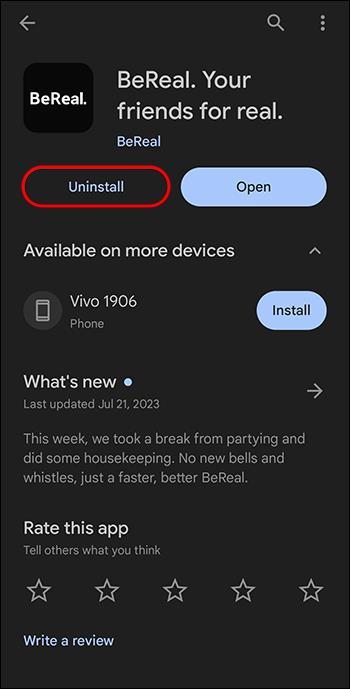
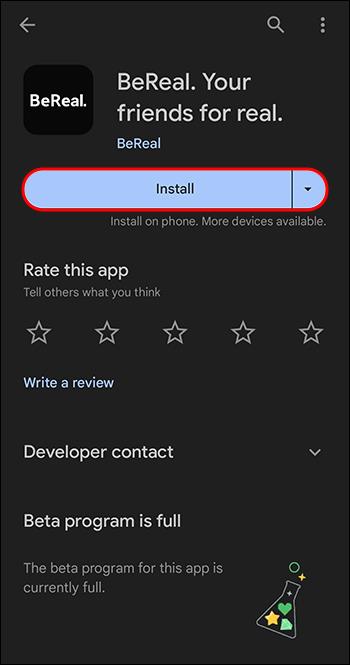
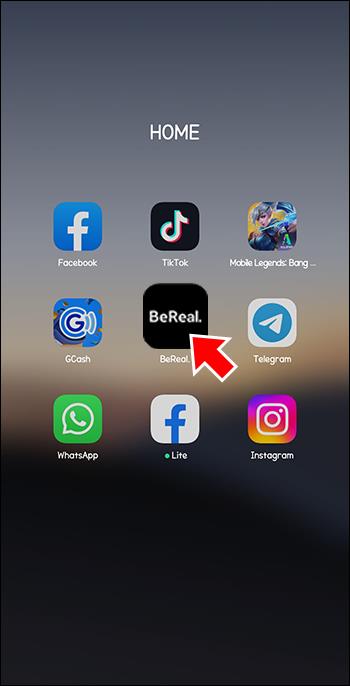
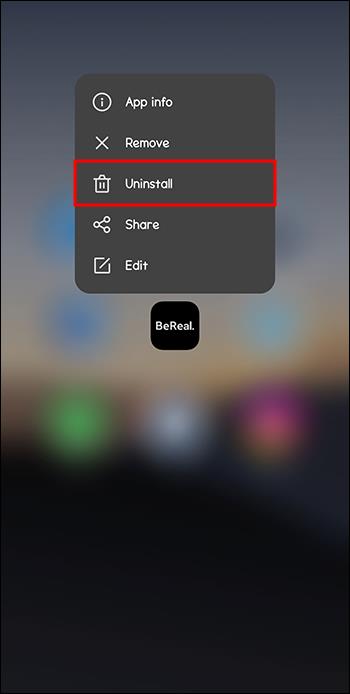
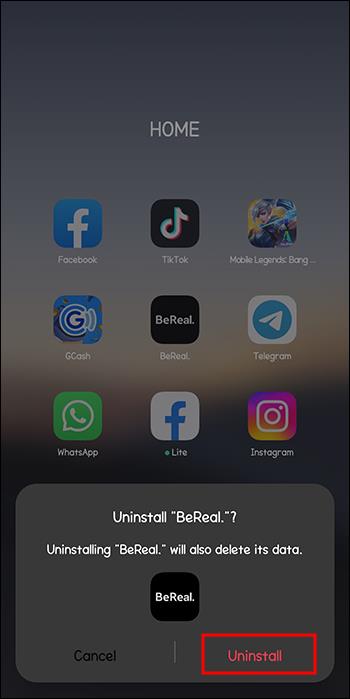
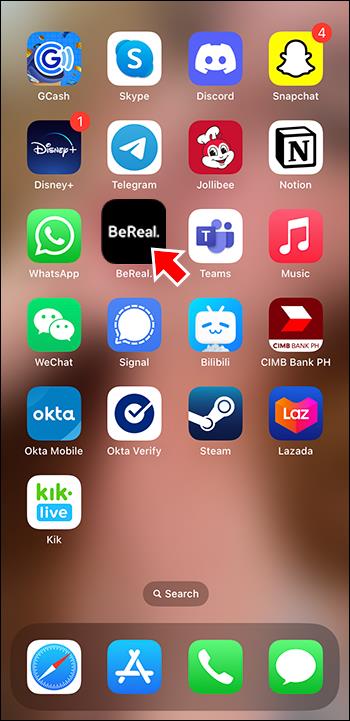
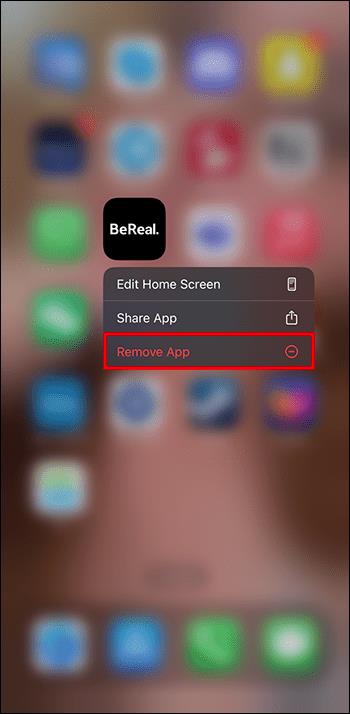
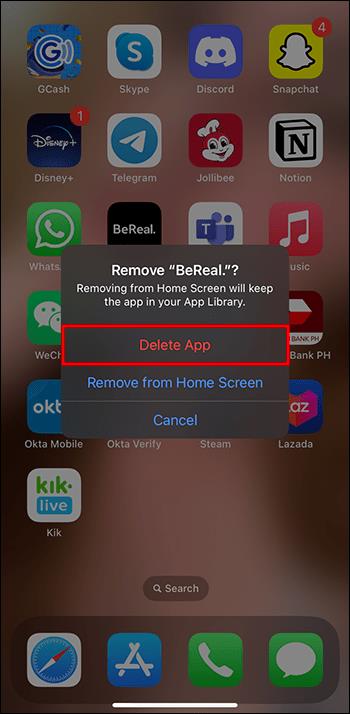
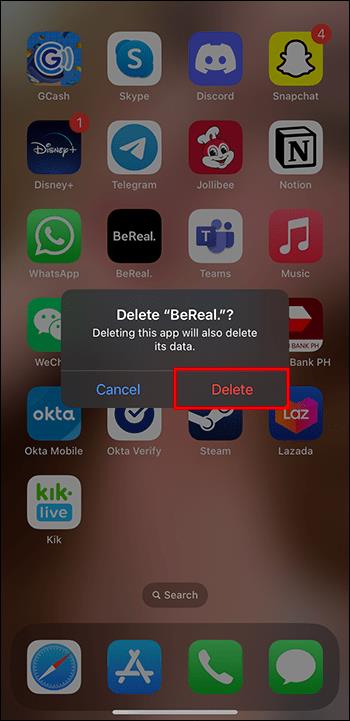






![Ta reda på hur du gör försättssidor i Google Dokument [Enkla steg] Ta reda på hur du gör försättssidor i Google Dokument [Enkla steg]](https://blog.webtech360.com/resources3/images10/image-336-1008140654862.jpg)

